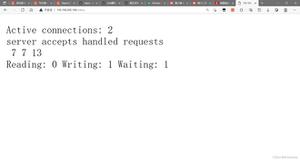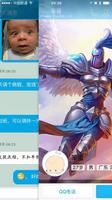React-navigation之StackNavigator

1 先给出资料:
官网:StackNavigator
参考:资料一、资料二
有问题找 issues,
基本上坑都在这里。
2 导航栏分类
按使用形式主要分三部分:
(1) StackNavigator:
类似于普通的Navigator,实现不同的页面进行跳转
(2) TabNavigator:
相当于里面的TabBarController,屏幕上方的标签栏,不同的tabs互相切换。
(3) DrawerNavigator:
抽屉效果,侧边滑出
今天主要学习StackNavigator,另外两个随后跟上。
3 navigationOptions
在这一块我是狠狠的被坑了一把,资料上给出的navigationOptions是这样的:
title:导航栏的标题
header:导航栏设置对象
visible: 导航栏是否显示title: 导航栏的标题, 可以是字符串也可以是个组件backTitle: 左上角的返回键文字,默认是上一个页面的title
right: 导航栏右按钮left: 导航栏左按钮style: 导航栏的styletitleStyle: 导航栏的title的styletintColor: 导航栏颜色
cardStack:配置card stack
gesturesEnabled: 是否允许右滑返回,在iOS上默认为true,在Android上默认为false
按照说明设置各种属性,结果是各种无效,查找资料也没有找到好的实例,好吧,还是回来看官方文档,哎,才发现navigationOptions变样了,可能是版本更新了或编辑器的问题的,在这里我用的编辑器是Sublime Text,反正是各种无效,我们来看官网的navigationOptions:
title:导航栏的标题
header:导航栏设置对象
- headerTitle: 导航栏的标题, 可以是字符串也可以是个组件
- headerBackTitle: 左上角的返回键文字, 默认是上一个页面的title,设置这个属性会覆盖掉title的值
- headerRight: 导航栏右按钮
headerLeft:导航栏左按钮
headerStyle:导航栏的style
headerTitleStyle:导航栏的title的style
headerTintColor:返回按钮的颜色
- headerPressColorAndroid :按压返回按钮显示的颜色 安卓系统 >= 5.0才有效。
- gesturesEnabled :是否允许右滑返回,在iOS上默认为true,在Android上默认为false
使用事例:
ChatScreen.navigationOptions = ({navigation}) => { console.log("---------navigation------------>");
console.log(navigation);
//Object {state: Object, dispatch: function, goBack: function, navigate: function, setParams: function}
return {
// 展示数据 "`" 不是单引号
title: `Chat with ${navigation.state.params.user}`,
// 导航栏的标题, 可以是字符串也可以是个组件 会覆盖 title 的值
// headerTitle : '返回',
//右边按钮
headerRight:(
<View>
<Button
title="点我"
onPress={() => alert("hello")}
/>
</View>
),
//左上角的返回键文字, 默认是上一个页面的title IOS 有效
headerBackTitle : "返回",
//导航栏的style
headerStyle: {
backgroundColor: '#fff'
},
//导航栏的title的style
headerTitleStyle: {
color: 'green',
//居中显示
alignSelf : 'center',
},
//按压返回按钮显示的颜色 API > 5.0 有效
headerPressColorAndroid : 'blue',
//返回按钮的颜色
headerTintColor : 'red',
//是否允许右滑返回,在iOS上默认为true,在Android上默认为false
gesturesEnabled: true,
};
};
4 StackNavigatorConfig
参数:
initialRouteName:设置默认的页面组件,必须是上面已注册的页面组件
initialRouteParams:初始路由的参数
navigationOptions:屏幕导航的默认选项
paths:RouteConfigs里面路径设置的映射
mode:页面切换模式:
card: 普通app常用的左右切换modal: 上下切换
headerMode:导航栏的显示模式:
float: 无透明效果, 默认screen: 有渐变透明效果, 如微信QQ的一样none: 隐藏导航栏
cardStyle:样式
onTransitionStart:页面切换开始时的回调函数
onTransitionEnd: 页面切换结束时的回调函数
这个到没有什么变化。
5 API
StackNavigator(RouteConfigs, StackNavigatorConfig)
参数一:配置你需要跳转的导航界面,参数二:可选,配置属性(参见4)。
例:
// MyFirstProject 是你的react native 项目名 注意: 这块代码要放置到HomeScreen,ChatScreen...的下面否则会出错:Home不存在。const MyFirstProject = StackNavigator({
Home: { screen: HomeScreen },
Chat: { screen: ChatScreen },
// navigationOptions: {} // 此处设置了, 会覆盖组件内的`static navigationOptions`设置.
},{
initialRouteName: 'Home', // 默认显示界面
//导航栏相关设置项
// header:{
// //导航栏可见
// visible : false,
// //左上角的返回键文字, 默认是上一个页面的title
// backTitle : "返回",
// //导航栏的style
// headerStyle: {
// backgroundColor: '#fff'
// },
// //导航栏的title的style
// titleStyle: {
// color: 'green'
// }
// },
// title : 'home',
// //导航栏的style
// headerStyle: {
// backgroundColor: '#fff'
// },
// //导航栏的title的style
// headerTitleStyle: {
// color: 'blue',
// //居中显示
// alignSelf : 'center',
// },
// //是否允许右滑返回,在iOS上默认为true,在Android上默认为false
// cardStack: {
// gesturesEnabled: true,
// },
onTransitionStart: ()=>{ console.log('导航栏切换开始'); }, // 回调
onTransitionEnd: ()=>{ console.log('导航栏切换结束'); }, // 回调
});
6 数据传递分析
import React from 'react';import {
AppRegistry,
Text,
View,
Button,
} from 'react-native';
import { StackNavigator } from 'react-navigation';
//第一个页面
class HomeScreen extends React.Component {
// static navigationOptions = {
// //标题
// title: 'FirstScreen',
// //是否允许右滑返回,在iOS上默认为true,在Android上默认为false
// cardStack: {
// gesturesEnabled: true,
// },
// };
render() {
const { navigate } = this.props.navigation;
// navigate 是什么鬼 就是下面的这块代码 可见 navigate 是个function对象 参数一 是要跳转的页面名字 例如:Chat 参数2:要传递的参数 参数3: 一般不用
// function navigate(routeName, params, action) {
// return navigation.dispatch(_NavigationActions2.default.navigate({
// routeName: routeName,
// params: params,
// action: action
// }));
console.log(navigate);
return (
<View>
<Text>Hello, Navigation!</Text>
<Text></Text>
<Button
//点击跳转到界面二,并传递参数 { user: 'Lucy' }
onPress={() => navigate('Chat', { user: 'Lucy' })}
title="去 ChatScreen界面"
/>
<Text></Text>
</View>
);
}
}
// // 这样也是可以
// HomeScreen.navigationOptions = {
// //标题
// title: 'FirstScreen',
// //是否允许右滑返回,在iOS上默认为true,在Android上默认为false
// cardStack: {
// gesturesEnabled: true,
// },
// };
// 第二个页面
class ChatScreen extends React.Component {
static navigationOptions = ({navigation}) => ({
// 展示数据 "`" 不是单引号
title: `Chat with ${navigation.state.params.user}`,
});
render() {
// The screen's current route is passed in to `props.navigation.state`: 传过来的对象:{ user: 'Lucy' }
const { params } = this.props.navigation.state;
console.log(this.props.navigation);
//object {state: Object, dispatch: function, goBack: function, navigate: function, setParams: function}
console.log(this.props.navigation.state);
//Object {params: Object, key: "id-1498014888408-1", routeName: "Chat"}
console.log("-----------params----------->");
console.log(params);
//打印结果{user: "Lucy"}
return (
<View>
<Text>Chat with {params.user}</Text>
</View>
);
}
}
ChatScreen.navigationOptions = ({navigation}) => {
console.log("---------navigation------------>");
console.log(navigation);
//Object {state: Object, dispatch: function, goBack: function, navigate: function, setParams: function}
return {
// 展示数据 "`" 不是单引号
title: `Chat with ${navigation.state.params.user}`,
// 导航栏的标题, 可以是字符串也可以是个组件 会覆盖 title 的值
// headerTitle : '返回',
//右边按钮
headerRight:(
<View>
<Button
title="点我"
onPress={() => alert("hello")}
/>
</View>
),
//左上角的返回键文字, 默认是上一个页面的title IOS 有效
headerBackTitle : "返回",
//导航栏的style
headerStyle: {
backgroundColor: '#fff'
},
//导航栏的title的style
headerTitleStyle: {
color: 'green',
//居中显示
alignSelf : 'center',
},
//按压返回按钮显示的颜色 API > 5.0 有效
headerPressColorAndroid : 'blue',
//返回按钮的颜色
headerTintColor : 'red',
//是否允许右滑返回,在iOS上默认为true,在Android上默认为false
gesturesEnabled: true,
};
};
// MyFirstProject 是你的react native 项目名 注意: 这块代码要放置到HomeScreen,ChatScreen...的下面否则会出错:Home不存在。
const MyFirstProject = StackNavigator({
Home: { screen: HomeScreen },
Chat: { screen: ChatScreen },
// navigationOptions: {} // 此处设置了, 会覆盖组件内的`static navigationOptions`设置.
},{
initialRouteName: 'Home', // 默认显示界面
//导航栏相关设置项
// header:{
// //导航栏可见
// visible : false,
// //左上角的返回键文字, 默认是上一个页面的title
// backTitle : "返回",
// //导航栏的style
// headerStyle: {
// backgroundColor: '#fff'
// },
// //导航栏的title的style
// titleStyle: {
// color: 'green'
// }
// },
// title : 'home',
// //导航栏的style
// headerStyle: {
// backgroundColor: '#fff'
// },
// //导航栏的title的style
// headerTitleStyle: {
// color: 'blue',
// //居中显示
// alignSelf : 'center',
// },
// //是否允许右滑返回,在iOS上默认为true,在Android上默认为false
// cardStack: {
// gesturesEnabled: true,
// },
onTransitionStart: ()=>{ console.log('导航栏切换开始'); }, // 回调
onTransitionEnd: ()=>{ console.log('导航栏切换结束'); }, // 回调
});
AppRegistry.registerComponent('MyFirstProject', () => MyFirstProject);
先说明下流程第一个界面HomeScreen跳转到第二个界面ChatScreen,然后可以返回到第一界面,在这里想要说的有两个重点:(1)
title:`Chat
with${navigation.state.params.user}`
注意“`”不是单引号,是和“~”在同一个按键的字符。(2)从第一个界面到第二界面参数是如何传递过去的,看下面的分析:
在HomeScreen界面中,通过const
{ navigate } =this.props.navigation
获取对象 navigate,那么navigate是个什么东西?来看下打印结果:
function navigate(routeName, params, action) { return navigation.dispatch(_NavigationActions2.default.navigate({
routeName: routeName,
params: params,
action: action
}));
不用意外navigate就是一个函数对象,参数一:需要跳转的界面(是在StackNavigator{}中声明的导航界面【例chat】),参数二:需要传递的数据(例{
user:'Lucy'
}),参数三:处理数据或跳转的action (在这里先不管他)。
因此在下面我们使用到了:()=>
navigate('Chat',
{ user:'Lucy'
}) 跳转到ChatSrceen界面,并把{ user: 'Lucy' }传递过去。
我们再来看看ChatSrceen是如果接受数据的,在ChatScreen中通过
const
{ params } =this.props.navigation.state获取数据,打印下params是?结果:{
user: 'Lucy' },
那么this.props.navigation.state
中为什么会存在对象{ user: 'Lucy' },那么我们再打印下this.props.navigation,结果:
好吧,在这里this.props.navigation
变成了一个真正的对象了,而不是函数了,可以看到这个对象中有个属性state,且属性state也是个对象,那么它的内容呢?如下:
很显然对象state中又有对象params,而params就是我们要找的数据{
user: 'Lucy' }。这也是数据传递的过程,至于为什么在HomeScreen中this.propes.navigation是个函数,而到了ChatScreen变成了真正的对象(我们需要的)了,其实上面是把this.props.navigation.navigate
赋值了给{ navigate }。
下面是总的打印结果(方便对比):
以上是 React-navigation之StackNavigator 的全部内容, 来源链接: utcz.com/z/382894.html